Podręcznik użytkownika Pages na iPada
- Witaj
-
- Wprowadzenie do Pages
- Dokument edytora tekstu czy makiety strony?
- Wprowadzenie do obrazków, wykresów i innych obiektów
- Znajdowanie dokumentu
- Otwieranie dokumentu
- Zachowywanie i nadawanie nazwy dokumentowi
- Drukowanie dokumentu lub koperty
- Kopiowanie tekstu i obiektów między aplikacjami
- Podstawowe gesty na ekranie dotykowym
- Używanie rysika Apple Pencil w Pages
- Prawa autorskie

Edycja obrazka w Pages na iPadzie
Po dodaniu zdjęcia lub grafiki do dokumentu możesz ten obiekt wykadrować i usunąć niechciane elementy.
Maskowanie (kadrowanie) zdjęcia
Możesz wykadrować niepotrzebne fragmenty obrazka bez konieczności modyfikowania jego pliku.
Stuknij dwukrotnie w obrazek.
Wyświetlone zostaną narzędzia maski. Domyślna maska ma taką samą wielkość jak obrazek.
Użyj narzędzi, aby wybrać widoczne części obrazka:
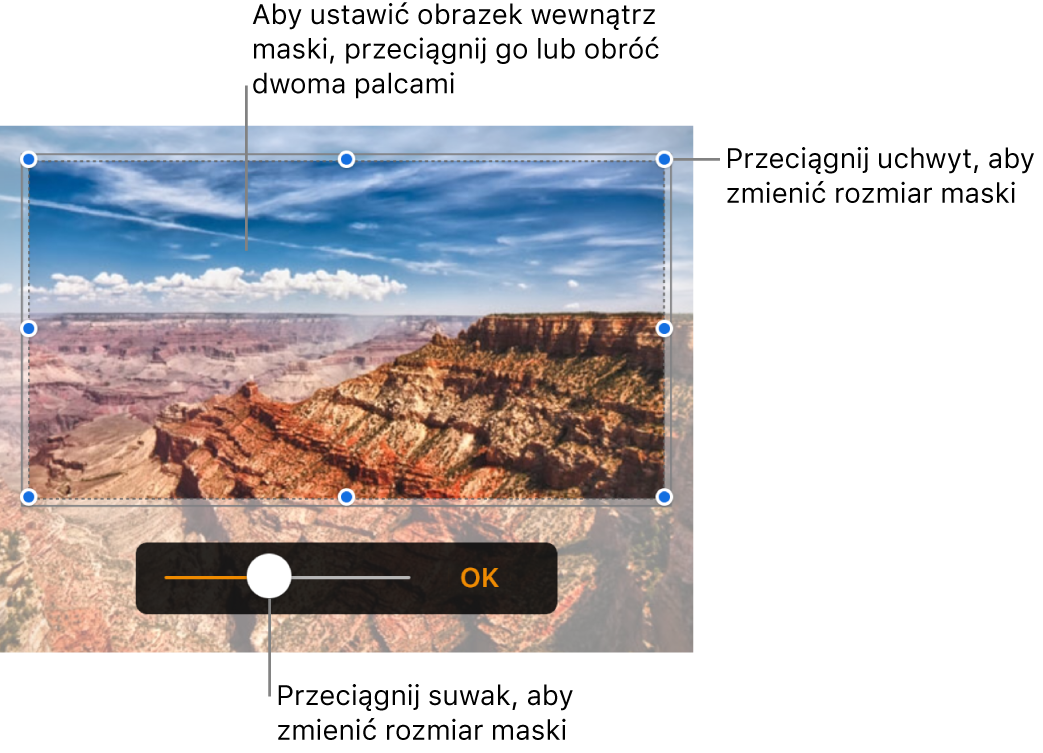
Gdy skończysz, stuknij w Gotowe.
W dowolnym momencie możesz stuknąć dwukrotnie w obrazek, aby ponownie dostosować jego maskę.
Usuwanie tła i innych fragmentów zdjęcia
Użyj narzędzia kanału Instant Alpha, aby fragmenty obrazka stały się przezroczyste. Funkcja ta jest przydatna do usuwania niechcianego tła lub koloru z obrazka.
Stuknij w obrazek, aby go zaznaczyć, a następnie stuknij w
 .
.Stuknij w Obrazek, a następnie stuknij w Kanał Instant Alpha.
Przeciągnij palcem nad kolorem, który ma zniknąć.
Podczas przeciągania zaznaczenie rośnie, obejmując obszary używające podobnych kolorów. Aby usunąć więcej kolorów, stuknij i przeciągnij więcej razy.
Stuknij w Gotowe, lub stuknij w Wyzeruj, aby cofnąć wszystkie wprowadzone zmiany i przywrócić pierwotny stan obrazka.
Aby pracować jednocześnie z kilkoma obrazkami, dotknij i przytrzymaj jeden obrazek, a następnie stuknij innym palcem w pozostałe obrazki.